برخی از کاربران اینترنت، نقل کرده اند، در زمان استفاده از مرورگر گوگل کروم، صفحه ی مرورگر سیاه میشود که جلوی دیده شدن محتوای سایت ها را میگیرد! اما این مشکل از کجا سر چشمه میگیرید و آیا قابل حل است؟ بله این مشکل قابل حل است. با ایساتیس همراه باشید تا در ادامه به راه حل رفع مشکل سیاه شدن صفحه ی مرورگر کروم بپردازیم.
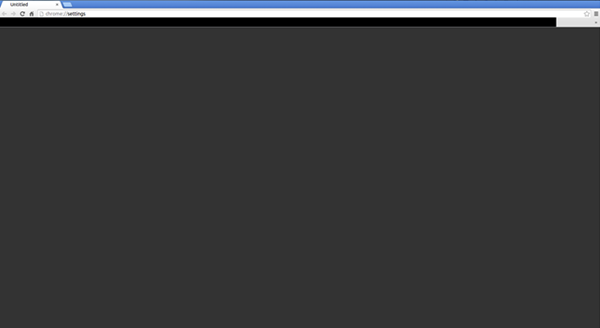
در پایین، به ذکر 5 دلیل ایجاد مشکل سیاه شدن صفحه ی مرورگر کروم میپردازیم:
1) نصب افزونه های مختلف در مرورگر کروم:
شاید از نظر شما کاملا عجیب به نظر برسد که این مشکل از نصب افزونه ها در مرورگر کروم پدید بیاید، اما حقیقت دارد! اولین کاری که برای رفع مشکل سیاه شدن مرورگر کروم باید انجام بدید، غیر فعال سازی افزونه های نصب شده روی آن است.
برای این کار، در بالای صفحه سمت راست روی کلید سه نقطه کلیک کرده و از بخش more tools گزینه ی extensions را انتخاب میکنیم. سپس در این بخش، اقدام به غیر فعال سازی افزونه ها میکنیم. تا جایی که مشکل رفع شده باشد. باید پیدا کنید که کدام یک از افزونه ها باعث ایجاد تداخل شده و همان افزونه را غیر فعال کنید.
اگر تا به این جای کار مشکل سیاه شدن صفحه ی کروم حل نشده است، پس به سراغ بخش بعدی میرویم.
2) غیر فعال کردن قابلیت Hardware Acceleration:
در مرورگر کروم، قابلیت پنهانی به نام Hardware Acceleration وجود دارد که برای بهبود عملکرد GPU کامپیوتر شما به کار گرفته میشود. این قابلیت به صورت پیشفرض بر روی مرورگر کروم، نصب میباشد. اما در بعضی مواقع، به علت های مختلف نظیر نصب نبودن درایور کارت گرافیک، یا مشکلات نرم افزاری دیگر، باعث بروز تداخل شده و سیاه شدن صفحه ی مرورگر را به دنبال دارد!
برای غیر فعال سازی این قابلیت، در گوشه ی سمت راست صفحه ی مرورگر کروم خود، بر روی دکمه ی 3 نقطه کلیک کرده و وارد Setting بشوید. به پایین صفحه رفته و روی Advance کلیک کرده و گزینه ی hardware Acceleration را غیر فعال کنید. مطئنا باید مشکلتان تا به اینجای کار بر طرف شده باشد. اما اگر یک در صد باز هم مشکل پا برجا بود، از مرحله ی سوم استفاده نمایید.
3) غیر فعال سازی Chrome flag:
راه حل آخر برای رفع مشکل سیاه شدن صفحه ی مرورگر کروم ، این است که وارد آدرس chrome://flag شده و در آنجا به دنبال فلگ های زیر گشته و آن ها را غیر فعال نمایید:
Do SHOW Present with GD
GPU composition on all page
Threaded
4) نصب یا آپدیت ادوب فلش پلیر
اگر مراحل قبل، مشکل سیاه شدن صفحه ی مرورگر کروم تان را حل نکرد، به سایت adobe مراجعه کرده و فلش پلیر خود را آپدیت و یا نصب نمایید.
5) نصب مجدد مرورگر گوگل کروم
در صورتی که مشکل سیاه شدن صفحه ی مرورگر شما هنوز رفع نشده است، باید مرورگر را از روی کامپیوتر خود پاک کرده و دوباره اقدام به نصب آن نمایید. برای این کار وارد کنترل پنل شده و uninstall را جستجو کنید، سپس از داخل برنامه های موجود، گوگل کروم را انتخاب کرده و اقدام به پاک کردن آن کنید. پس از پاک کردن، می توانید آخرین نسخه ی آن را از سایت google/chrome دانلود کرده و نصب نمایید.
منبع: thewindowsclub

با سلام و خسته نباشید من یک مشکل خیلی اساسی در گوگل کروم دارم. وقتی وارد گوگل کروم می شوم و می خواهم مطلبی را جشتجو کنم یا مثل الان بنویسم صفحه تیک می زند یعنی انگاری پارازیت می افتد یک جورایی صفحه در برای 5 ثانیه تا 1 ثانیه چشمک می زند خیلی سریع الان که تایپ می کنم در یک ثانیه یا 5 ثانیه صفحه خیلی سریع چشمک می زند و همه چی جابه جا می شود